Erstellen eines benutzerdefinierten Status für die Markup-Liste
Creating a Custom Status for the Markups List
Benutzer von Bluebeam Revu können den Status für jedes Markup in der Markupliste festlegen. Revu bietet verschiedene vordefinierte Statusangaben zur Überprüfung und Migration und unterstützt zudem benutzerdefinierte Statusangaben für jeden Arbeitsablauf.
Im nachfolgenden Beispiel werden zunächst ein benutzerdefiniertes Modell für den Status der Ventile in den Bauplänen erstellt und anschließend Statusangaben für Offen und Geschlossen angelegt. Darüber hinaus werden diese Statusangaben so konfiguriert, dass die Markups in den Zeichnungen unterschiedliche Farben erhalten (Grün für Offen und Rot für Geschlossen). Als zusätzliche Sicherheitsmaßnahme wird zudem das Wort „Geschlossen“ unter allen Ventilen angezeigt, die als Geschlossen festgelegt sind.
Revu bietet verschiedene vordefinierte Modelle (Überprüfung und Migration), die nicht geändert werden können. Wenn Sie benutzerdefinierte Statusangaben erstellen möchten, müssen Sie zunächst ein benutzerdefiniertes Modell anlegen.
- Gehen Sie zu Fenster > Seitenleisten >
 Markups oder drücken Sie ALT+L, um auf die Markupliste zuzugreifen.
Markups oder drücken Sie ALT+L, um auf die Markupliste zuzugreifen. -
Klicken Sie in der Markupliste auf das Symbol
 in der Spalte Status und wählen Sie Status verwalten aus. Das Dialogfenster Status verwalten wird geöffnet.
in der Spalte Status und wählen Sie Status verwalten aus. Das Dialogfenster Status verwalten wird geöffnet.- Falls die Spalte Status nicht angezeigt wird, gehen Sie zu Markupliste > Spalten > Status , um sie einzublenden.
-
Klicken Sie unterhalb der Liste Modelle auf Hinzufügen.
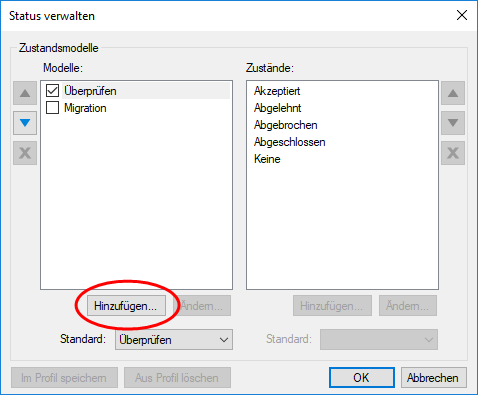
Das Dialogfenster Modell öffnet sich.
-
Geben Sie einen Namen für das Modell ein (in diesem Beispiel wird Ventil verwendet) und klicken Sie auf OK.
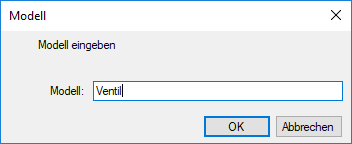
- Klicken Sie auf das neue Modell in der Liste Modelle, um es auszuwählen.
-
Klicken Sie unterhalb der Liste Status auf Hinzufügen.
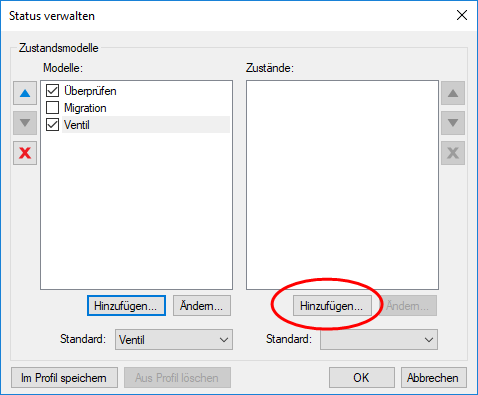
Das Dialogfenster Statuseigenschaften erscheint.
- Geben Sie einen Anzeigenamen für den neuen Status in das Feld Name ein.
- Um diesen Status mit einem Text zu verknüpfen, aktivieren Sie das Kontrollkästchen Text und geben Sie den gewünschten Text in das entsprechende Feld ein. Immer, wenn ein mit einem Textfeldmarkup gruppiertes Markup auf diesen Status gesetzt wird, wird der Text automatisch auf den hier eingegebenen Wert gesetzt.
-
Um diesen Status mit einer Farbe zu verknüpfen, aktivieren Sie das Kontrollkästchen Farbe und wählen Sie anschließend die gewünschte Farbe durch Klicken auf das entsprechende Kästchen aus. Immer, wenn ein Markup auf diesen Status gesetzt wird, ändert sich seine Farbe entsprechend dieser Einstellung.
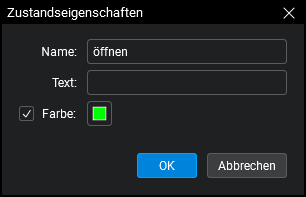
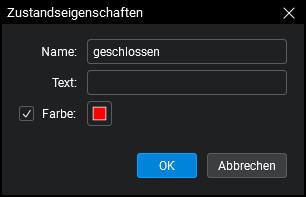
- Klicken Sie auf OK.
-
Klicken Sie auf OK, um das Dialogfenster Status verwalten zu schließen. Das benutzerdefinierte Modell erscheint jetzt in der Liste Status setzen als Untermenü, das die verknüpften benutzerspezifischen Zustände enthält.
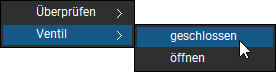
In der folgenden Abbildung sind mehrere Ventilmarkups auf den Status Offen gesetzt, und die Farbe dieser Markups wurde automatisch auf Grün eingestellt. Für ein Ventilmarkup wurde der Status auf Geschlossen gesetzt, daher wechselt die Farbe auf Rot, und in das dem Ventilmarkup zugeordnete Textfeld wird automatisch der Text „Geschlossen“ eingefügt. Um die Nachverfolgung zu vereinfachen, sind die Benutzerdaten und ein Datum/Uhrzeit-Stempel in der Spalte Status der Markupliste aufgeführt.